
這很可能是 空間音頻 它還沒有像 Apple 希望的那樣普及(至少在大眾知識中是這樣),但是,那些知道如何利用它的人喜歡以另一種方式玩連續劇、電影或視頻遊戲。 如果你有一些 AirPods Pro 或 AirPods Max 並且您有興趣了解更多,最重要的是, 如何激活它,今天我們和你一起回顧你需要知道的一切。
Apple 於 2020 年首次推出 Spatial Audio,從那時起,許多用戶確實仍然不知道它的所有好處、它的確切用途或如何激活它或修改它的選項。 今天,我們將通過向您提供您需要了解的所有詳細信息來消除您的疑慮。 請注意(不要將 AirPods 離得太遠)。
什麼是空間音頻?
空間音頻(空間音頻 英文)和 Audio 360 是不同的名稱,代表旨在提供的相同技術 更加身臨其境的聲音體驗 直到現在很多人都知道。 如此之多,以至於當您第一次嘗試時,不可能不感到驚訝。
通過一系列高級算法和嵌入式傳感器(例如陀螺儀和加速度計),提供該技術的設備能夠 隨時檢測用戶所在的位置. 通過這種方式,不同頻率和對象(樂器、聲音等)的再現會適應其位置。 換句話說,如果你在播放內容時轉身,聲音會被認為是從你身後傳來的,從而更好地了解每個聲音是從哪裡發出的。

這個解決方案的有趣之處在於它不是製造商獨有的東西,而是任何人都可以在他們的產品中實施它。 您所要做的就是滿足一些最低要求,以便能夠提供這種全新的環繞聲系統,讓您始終處於體驗的中心。
它與杜比全景聲 (Dolby Atmos) 或類似產品有何不同?
您肯定想知道這一點,因為從原則上講,效果聽起來很相似。 Spatial Audio 的價值點在於 追踪 人的頭部,這是通過某些耳機中內置的加速度計和陀螺儀實現的。
它還能夠考慮到您正在查看 iPad 或 iPhone 屏幕上的內容以及查看內容的方式,從而非常精確地確定聲音的來源。
對這項技術的要求
如果您想知道在哪裡可以試用此 Spatial Audio,您應該知道有三個基本要求:
- El 內容 播放它必須在 5.1、7.1 或 Dolby Atmos 中混合
- El 設備 你要復制它的地方必須支持這項技術
- La 應用/平台 播放也必須兼容

現在像這樣的平台 Disney Plus 和 Apple TV Plus 支持空間音效. 儘管正如我們已經指出的那樣,還有兩個其他因素需要考慮:內容本身和您將要收聽的設備。 這一刻將我們帶到了 Apple 團隊,他們是目前唯一採用這種聲音技術的團隊。 這是 完整的列表 - 所有使用 iOS 的設備必須運行版本 14 以上; iPadOS 14- 同上:
- iPhone 7,
- iPhone 11 或更高版本(所有版本)
- iPad Pro(12,9 英寸,第 XNUMX 代及更新機型)
- iPad Pro(11英寸)
- iPad Air(第 XNUMX 代及更新機型)
- iPad(第 XNUMX 代及更高版本)
- iPad mini(第 XNUMX 代及更高版本)
- 裝有 tvOS 4 或更高版本的 Apple TV 10K
- 2018 款 MacBook Pro 或更新機型
- 配備M1的MacBook Air
- 配備 M1 的 Macbook Pro
- 配備M1的Mac mini
- 配備 M1 的 iMac
對於我們剛剛列出的這些團隊中的任何一個,您都必須使用其中一個 頭戴耳機 我們在下面指出:
- AirPods Pro(第一代或第二代)
- AirPods 最大
- AirPods(第 XNUMX 代)
- BeatsFitPro
如何在 AirPods Pro 和 Max 上收聽空間音頻

讓我們將自己置於這樣一種情況:您擁有第二代 AirPod pro,並且訂閱了 Disney+。 好的,是時候打開環繞聲了。
在 iPhone 或 iPad 上打開空間音頻:
- 確保您的 AirPods 或 Beats Fit Pro 已連接到 iPhone 或 iPad
- 打開控制中心
- 按住音量鍵可在播放多聲道內容時打開空間音頻或在播放雙聲道立體聲內容時打開空間化立體聲
- 要打開空間音頻和動態頭部跟踪,請點擊頭部跟踪(這會根據頭部運動調整音頻)
- 要僅打開空間音頻,請點按固定。
如果您想停用空間音頻和動態頭部跟踪,請訪問同一面板並點擊已停用。 只要您讓它們處於活動狀態並且在播放兼容內容時,您就可以從控制中心本身 按住屏幕上的音量控制 出現三個選項,如果空間音頻已啟用但未激活,您將在其中顯示; 是啟用還是禁用。 觸摸您感興趣的那個,僅此而已。
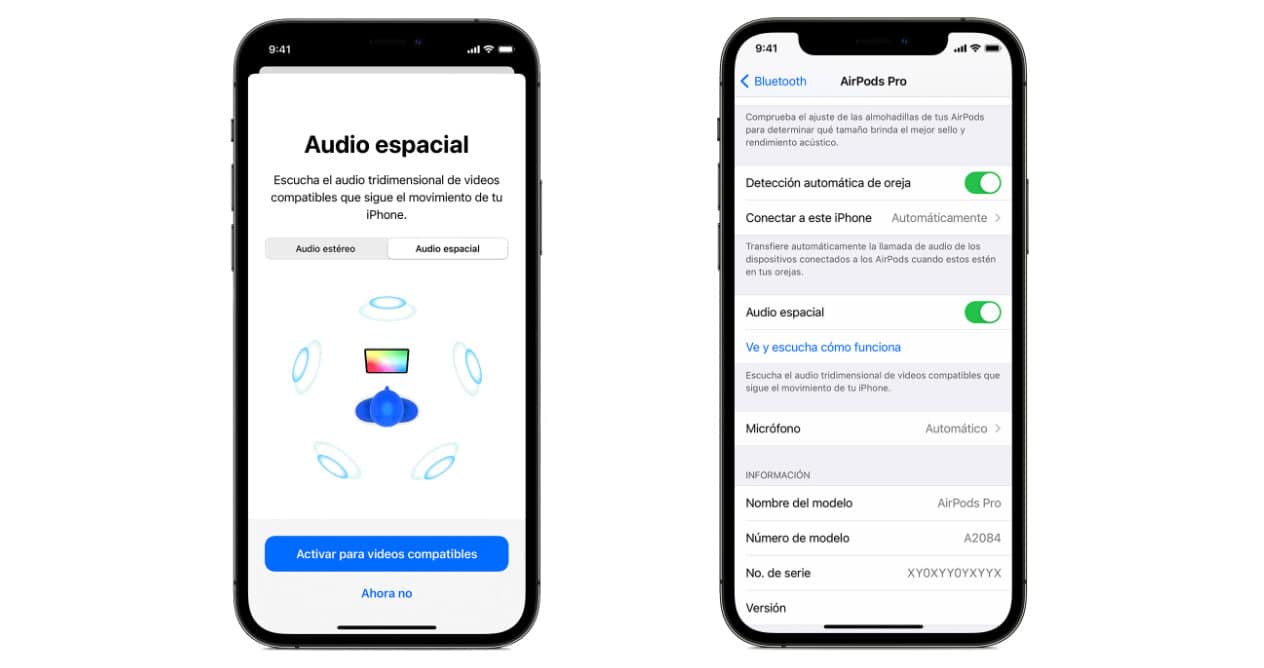
在 Apple TV 上打開空間音頻
- 確保 AirPods 或 Beats Fit Pro 已連接到 Apple TV
- 前往“設置”>“遙控器和設備”>“藍牙”。 您還可以在兼容應用程序中播放媒體內容時按住 Siri Remote 上的主屏幕按鈕。
- 從列表中選擇您正在使用的 AirPods 或 Beats
- 在播放多聲道內容時選擇 Spatial Audio 或在播放雙聲道立體聲內容時選擇 Spatialize Stereo
- 完成!
使用 Apple Silicon 在 Mac 上打開空間音頻
- 確保您在 Mac 上使用 AirPods
- 選擇菜單欄中的 AirPods 或 Beats 圖標,以在播放多聲道內容時查看空間音頻列表,或在播放雙聲道立體聲內容時查看空間立體聲。
- 單擊“主動頭部跟踪”以激活空間音頻和動態頭部跟踪。 要僅激活空間音頻,請單擊固定。
如果要關閉空間音頻和動態頭部跟踪,請單擊關閉。
Apple 在其官方網站上表示,一些特殊的設備配置,例如 Follow iPhone、Balance、Mono Audio 或助聽器適配可能 影響功能 正確的空間音頻。 記住這一點。